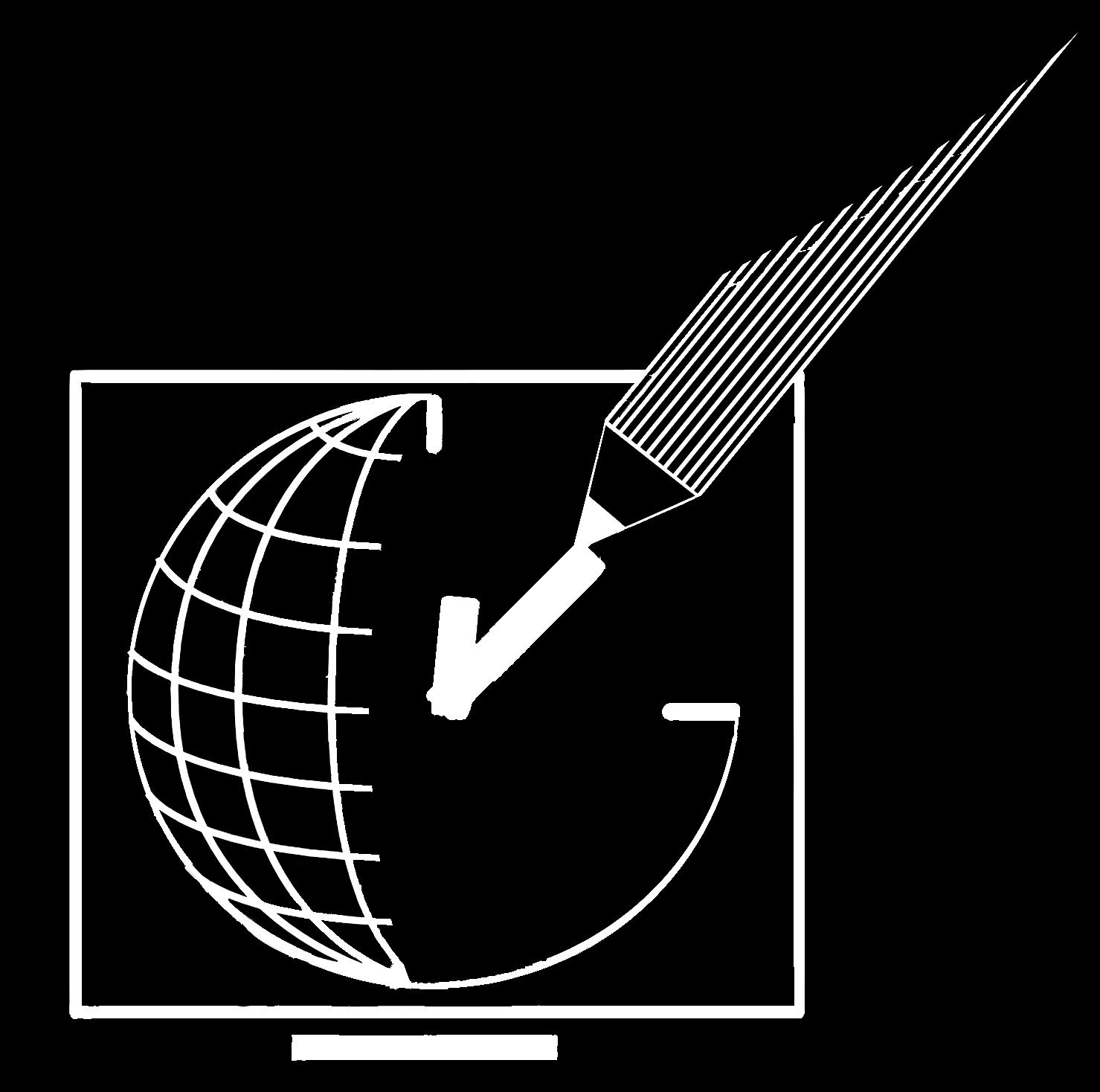در همه سازمان ها کارها و عملیات به پروژه های کوچک و بزرگ تقسیم می شوند به عبارتی هر فعالیتی در شرکت و یا سازمان قابلیت تعریف به صورت یک پروژه را دارد و انجام درست فعالیت ها نیازمند برنامه ریزی دقیق و مدیریت پروژه است.
در زبانه ی پروژه ها از بخش پروژه ها عناوین و توضیحات اصلی پروژه های سازمان تعریف می شود. در واقع اولین بخش از ساختار سه سطحی پروژه و مدیریت پروژه در این قسمت از نرم افزار تعریف می شود.
ساختار سه سطحی پروژه
در نرم افزار، پروژه ها در ساختار سه سطحی به ترتیب زیر تعریف می شوند:
- پروژه : تعریف کلی پروژه شامل عنوان، تاریخ و توضیحات که خود می تواند شامل چندین مرحله باشد
- مرحله (گام) : هر پروژه به تعدادی مرحله یا گام شکسته می شود که بخش های اصلی پروژه هستند و خود به فعالیت های مختلف تقسیم می شوند
- فعالیت : هر واحد از کار که می تواند به صورت جداگانه به یک نفر واگذار شود یک فعالیت است

رنگ پروژه ها در لیست بر اساس وضعیت ها
در فهرست پروژه ها، ممکن است هر پروژه با رنگ متفاوتی دیده شود. این رنگ بندی به وضعیت پروژه ها مرتبط است که به این صورت است:
- رنگ سفید : وضعیت پروژه پیش نویس یا معمولی است
- رنگ آبی : وضعیت پروژه در حال انجام است و بیشتر از 15 روز به تاریخ پایان پروژه زمان مانده است
- رنگ زرد : وضعیت پروژه در حال انجام است و کمتر از 15 روز به تاریخ پایان پروژه زمان مانده است
- رنگ قرمز : وضعیت پروژه در حال انجام است و از تاریخ پایان پروژه گذشته است
- رنگ سبز : وضعیت پروژه انجام شده است
- رنگ نارنجی : وضعیت پروژه معلق است

تعریف پروژه جدید
با کلیک روی کلید جدید، فرم زیر برای شما باز می شود

برای تعریف یک پروژه ی جدید و آغاز روند مدیریت پروژه باید اطلاعات داخل این فرم را تکمیل نمائید و در نهایت با زدن دکمه ی ذخیره پروژه را ذخیره نمائید. در ادامه اطلاعات مهم این فرم توضیح داده می شود:
عنوان پروژه
اسم و عنوان کامل پروژه را در این کادر وارد نمائید. در تمام لیست ها و گزارشاتی که پروژه، مراحل و فعالیت های این پروژه نمایش داده شوند، پروژه با این عنوان شناخته خواهد شد
پروژه والد
اگر پروژه ای که در حال تعریف آن هستید خود زیر مجموعه ای از یک پروژه دیگر است باید این کادر را مقداردهی نمائید. با کلیک روی لیست مقابل این عبارت، عناوین پروژه هایی که قبلا تعریف شده اند نمایش داده می شود و شما می توانید پروژه ی والد را مشخص نمائید
نکته : با مقدار دهی به این کادر، عملا یک سطح به ساختار پروژه ای که به عنوان والد انتخاب شده است اضافه میشود
تاریخ شروع
تاریخی را مشخص می کند که فعالیت های پروژه از آن زمان شروع می شود. در واقع همه ی تاریخ های مربوط به مراحل و فعالیت های وابسته به مدیریت پروژه باید بعد از این تاریخ باشد.
تاریخ پایان
تاریخی را مشخص می کند که همه ی فعالیت های پروژه باید در آن زمان پایان یافته باشد. بنابراین تمام تاریخ های مربوط به مراحل و فعالیت های وابسته به مدیریت پروژه باید قبل از این تاریخ باشد. ضمنا همانطور که در بالا گفته شده این تاریخ مبنای رنگ بندی های پروژه ها در این فهرست و برخی هشدارهای سیستم در بخش های دیگر می باشد.
وضعیت
وضعیت های پروژه شامل موارد زیر هستند که معنا و کاربرد هر یک در این جا توضیح داده شده است:
- پیش نویس : هنوز تعریف پروژه کامل نشده و تعریف خود پروژه یا اجزای آن ناقص است
- معمولی : تعریف پروژه کامل شده ولی هنوز فعالیت های آن به کسی واگذار نشده و انجام آن شروع نشده است
- در حال انجام : بعضی یا همه ی فعالیت های پروژه به کارکنان واگذار شده و در حال انجام می باشد
- انجام شده : هیچ فعالیتی از پروژه روی میزکار کارکنان باقی نمانده و همه ی فعالیت ها در حالت انجام شده هستند
- معلق : فعلا انجام پروژه متوقف شده است.
ویرایش اطلاعات یک پروژه
برای ویرایش یک پروژه باید ابتدا در لیست پروژه ها روی پروژه مورد نظر کلیک کنید و سپس دکمه ی ویرایش را کلیک نمائید. با کلیک روی ویرایش فرم به شکل زیر با اطلاعات پروژه برای شما باز می شود

بعد از انجام تغییرات مد نظر در اطلاعات پروژه با کلیک روی دکمه ی ذخیره اطلاعات تغییر یافته ذخیره می شوند
حذف اطلاعات یک پروژه
برای حذف یک پروژه باید ابتدا در لیست پروژه ها روی پروژه مورد نظر کلیک کنید و سپس دکمه ی حذف را کلیک نمائید. با کلیک روی حذف پنجره ی سوال به شکل زیر برای شما نمایش داده می شود:

با کلیک روی دکمه ی بله اطلاعات پروژه حذف شده و از لیست خارج می شود
نکته : در صورتی که برای پروژه ی انتخاب شده قبلا مراحلی تعریف شده باشد، تا زمان حذف نشدن مراحل وابسته امکان حذف پروژه وجود ندارد و پیغام خطایی به شما نمایش داده می شود با این مضمون که این پروژه دارای مقادیر وابسته است و ابتدا مقادیر وابسته را حذف نمائید. در این حالت برای حذف پروژه ابتدا باید اطلاعات مراحل پروژه را از بخش مراحل حذف نمائید و سپس برای حذف پروژه اقدام کنید.
ثبت پایان پروژه
زمانی که همه ی فعالیت های پروژه انجام شده و می خواهید پایان مدیریت یک پروژه را ثبت کنید ابتدا پروژه ی مورد نظر را از لیست انتخاب نمائید و سپس کلید پایان پروژه را کلیک کنید تا فرم وضعیت پروژه به شکل زیر برای شما نمایش داده شود:

در بخش بالایی این فرم اطلاعات پروژه به شما نمایش داده می شود و در بخش پایانی باید تاریخ پایان واقعی پروژه را مشخص نمائید و بعد از درج توضیحات لازم با کلیک روی دکمه ی ذخیره وضعیت پروژه به انجام شده تغییر می کند.